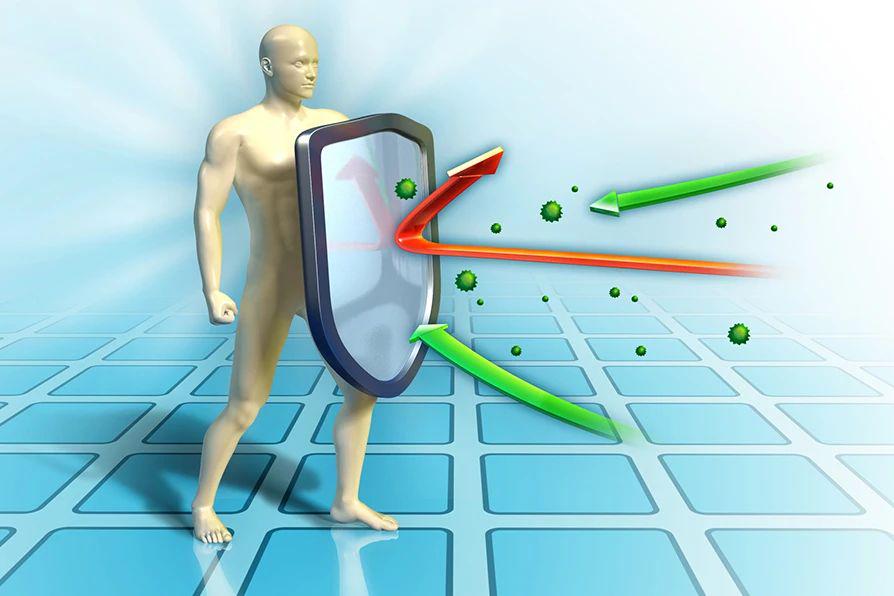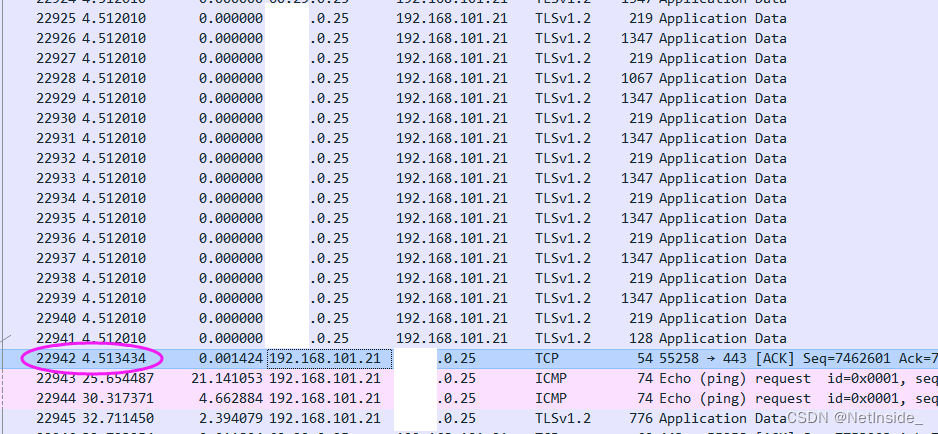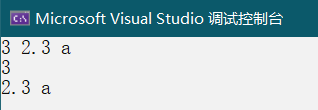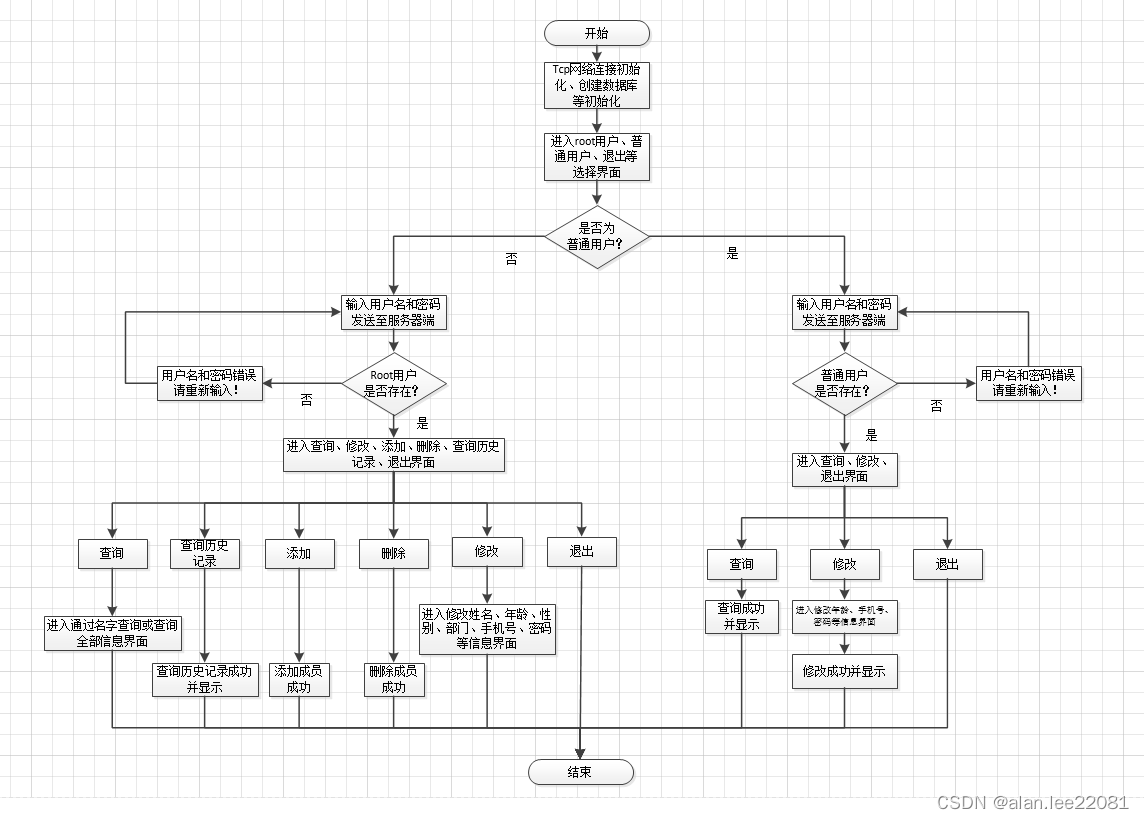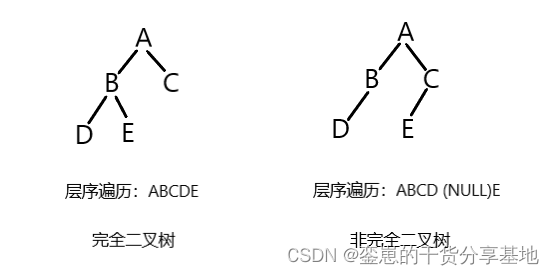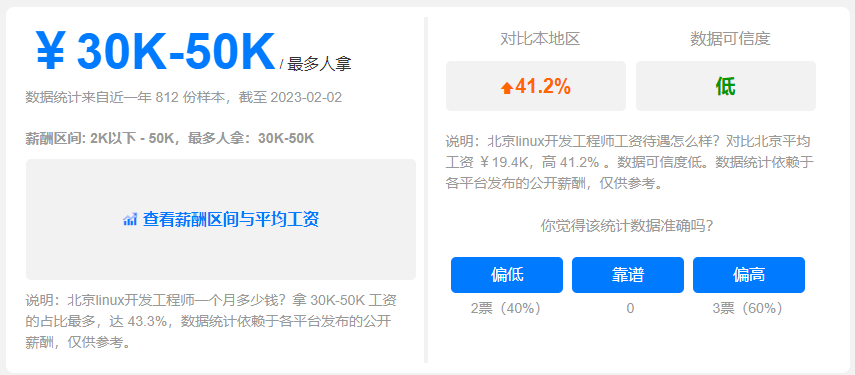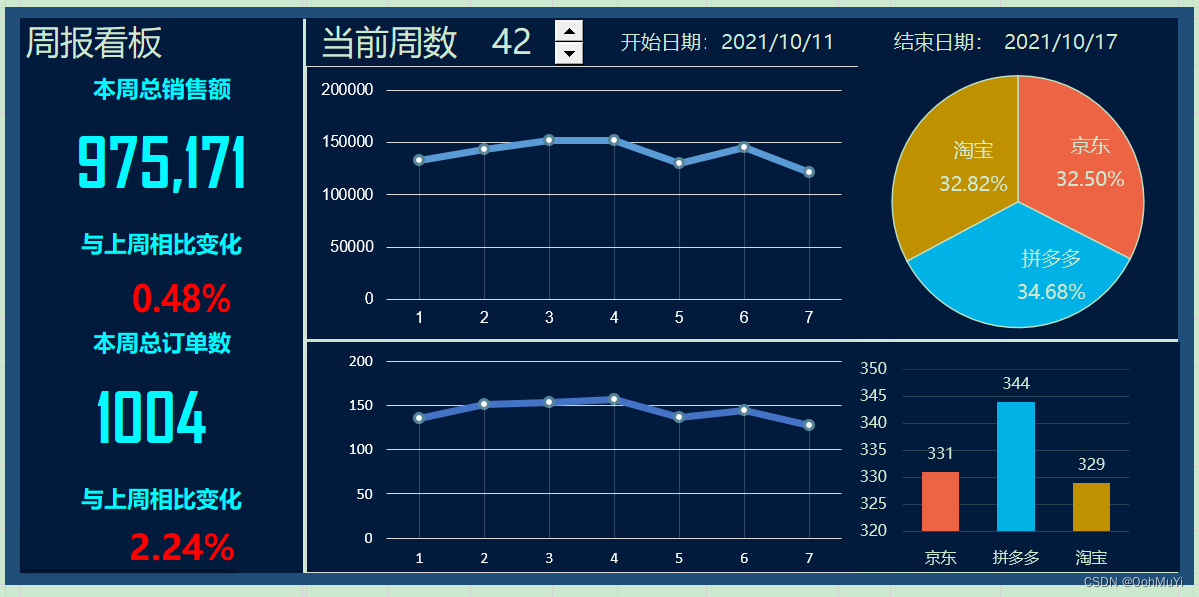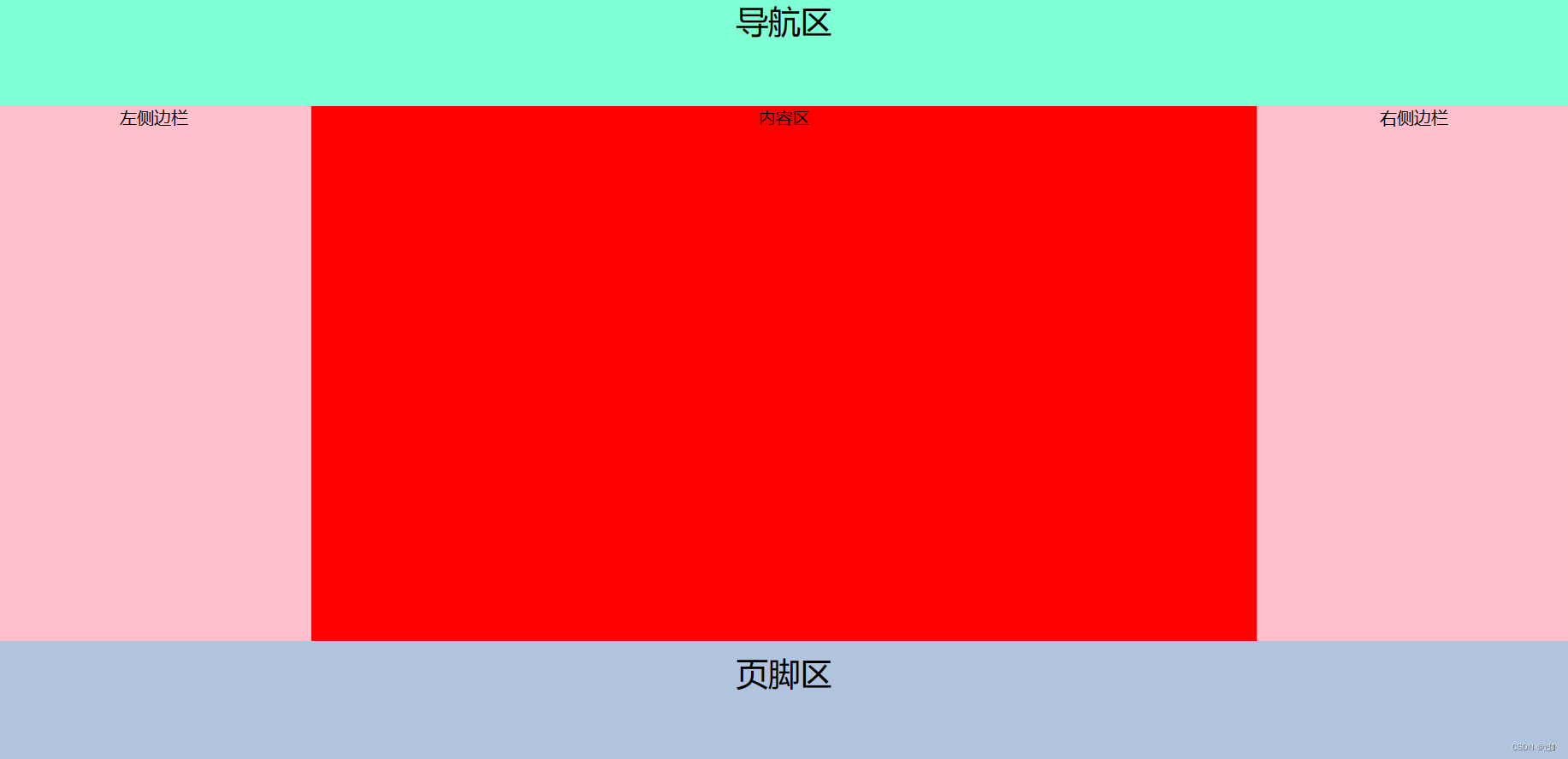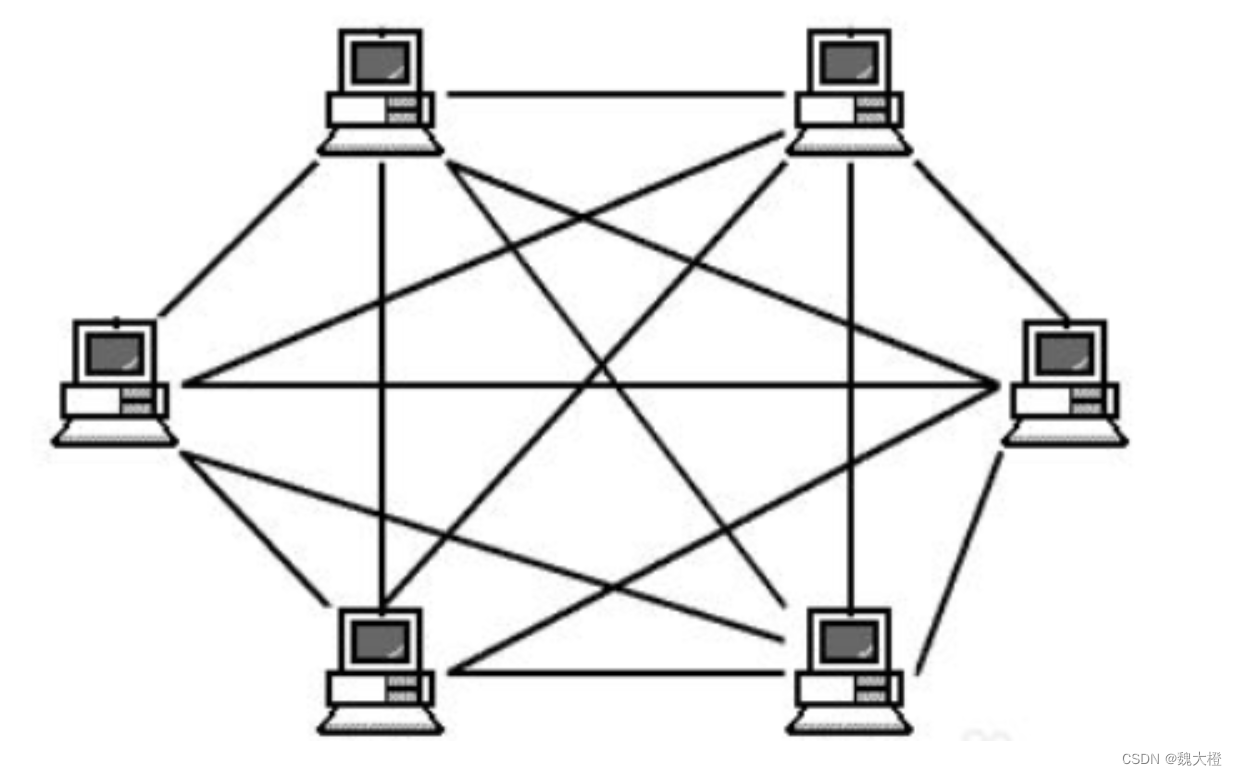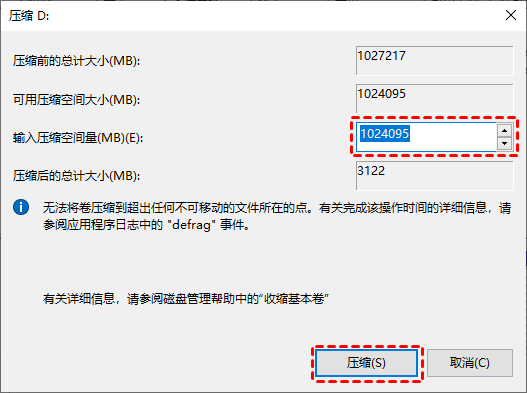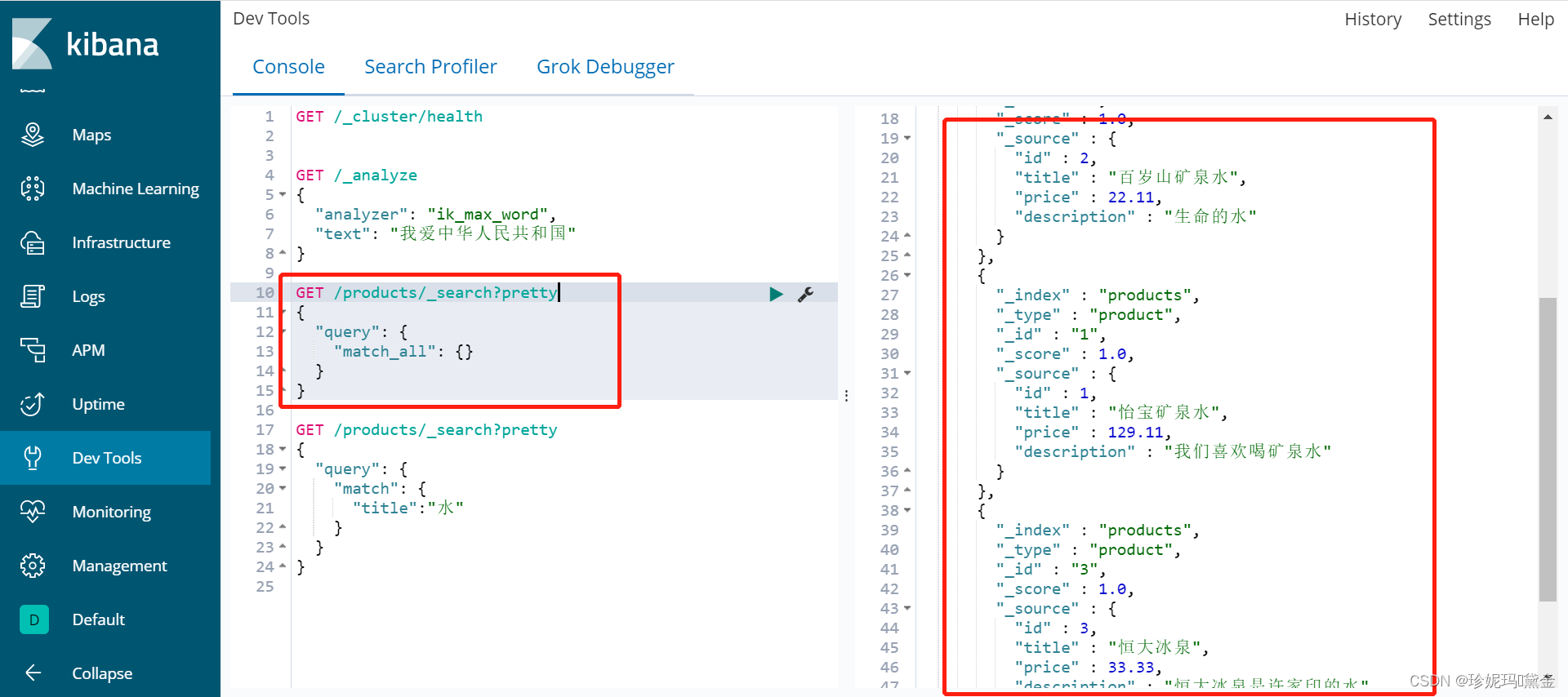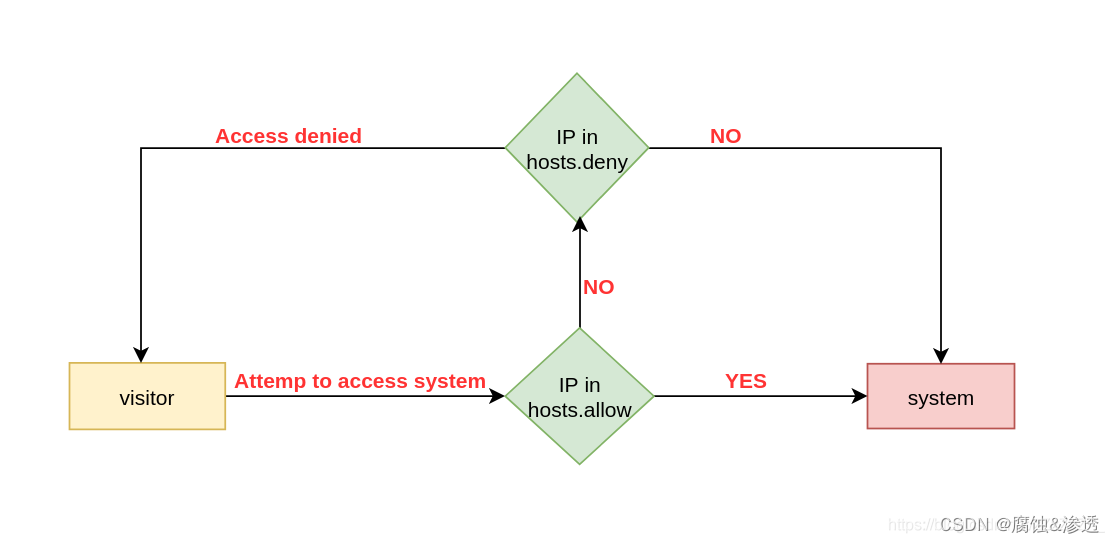1、简介
1.1、案例简介
本文将介绍,如何搭建SRM-询报价管理。
1.2、应用场景
企业根据询价需求通知参与报价的供应商,所有供应商会收到通知后进行报价,自动生成了比价数据,企业可参考比价数据对供应商进行选择。
2、设置方法
2.1、表单搭建
1)新建表单【供应商注册】,字段设置如下;
名称 | 类型 |
基本资料 | 分割线 |
供应商状态 | 下拉框 |
供应商 | 成员单选 |
供应商编号 | 单行文本 |
供应商全称 | 单行文本 |
供应商简称 | 单行文本 |
供应商类别 | 下拉框 |
主要供应产品 | 单行文本 |
等级 | 下拉框 |
联系地址 | 地址 |

2)新增流程表单【采购申请单】,字段设置如下;
名称 | 类型 |
采购申请 | 分割线 |
采购类型 | 单选按钮组 |
采购申请编号 | 流水号 |
申请日期 | 日期时间 |
申请人 | 成员单选 |
申请部门 | 部门单选 |
采购申请明细 | 子表单 |
随机码合集 | 单行文本 |
申请审批 | 分割线 |
采购申请状态变更 | 单选按钮组 |

3)新增表单【采购需求池】,字段设置如下;
名称 | 类型 |
采购申请编号 | 单行文本 |
需求行号 | 单行文本 |
采购类型 | 单行文本 |
申请时间 | 日期时间 |
申请人 | 成员单选 |
申请部门 | 部门单选 |
产品编号 | 单行文本 |
产品名称 | 单行文本 |
单位 | 单行文本 |
需求数量 | 数字 |
期望供应商 | 单行文本 |
期望到货时间 | 日期时间 |
采购申请行状态 | 单选按钮组 |

4)新增表单【创建报价需求】,字段设置如下;
名称 | 类型 |
询报价需求编号 | 流水号 |
询报价需求 | 子表单 |
报价截止日期 | 日期时间 |
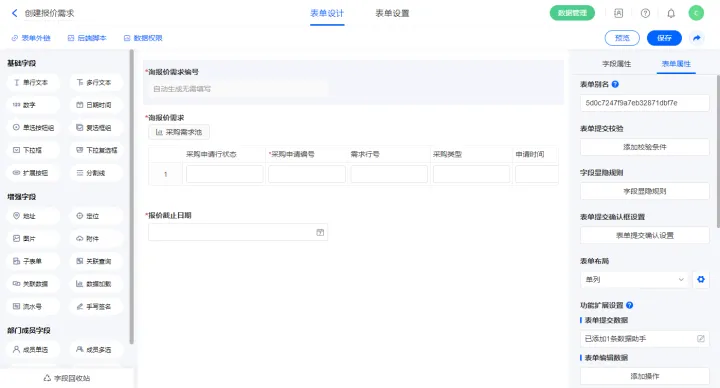
5)新增表单【采购发起询价】,字段设置如下;
名称 | 类型 |
选报价需求选择 | 关联数据 |
报价截止日期 | 日期时间 |
询报价需求编号 | 单行文本 |
报价供应商明细 | 子表单 |
参与报价供应商总数 | 数字 |

6)新增流程表单【供应商报价】,字段设置如下;
名称 | 类型 |
再次报价通知 | 单行文本 |
询报价操作步骤 | 分割线 |
询报价需求编号 | 单行文本 |
报价供应商 | 成员单选 |
供应商名称 | 单行文本 |
本次采购需求明细 | 关联查询 |
报价截止时间 | 日期时间 |
报价明细 | 关联查询 |
报价单 | 附件 |
是否需要供应商再次报价? | 单选按钮组 |

7)新增流程表单【核价】,字段设置如下;
名称 | 类型 |
选择询报价需求 | 关联数据 |
询报价需求编号 | 单行文本 |
最终价格上报 | 子表单 |
管理层审批 | 分割线 |
是否同意最终价格? | 单选按钮组 |
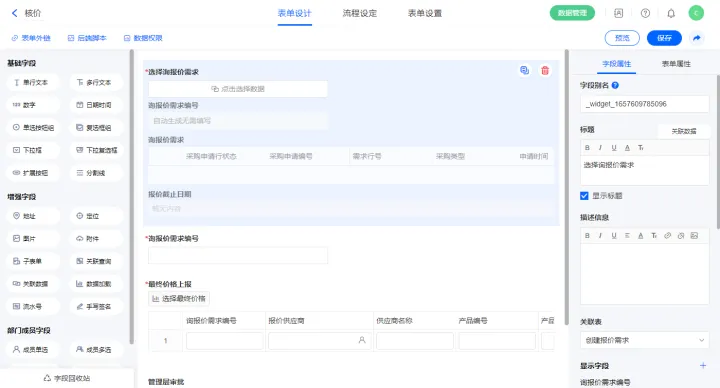
8)新增表单【物料档案】,字段设置如下;
名称 | 类型 |
产品编号 | 流水号 |
产品名称 | 单行文本 |
产品型号 | 单行文本 |
产品类型 | 下拉框 |
产品分类 | 下拉框 |
单位 | 下拉框 |
规格 | 单行文本 |
材料 | 单行文本 |
颜色 | 单行文本 |
图片 | 图片 |
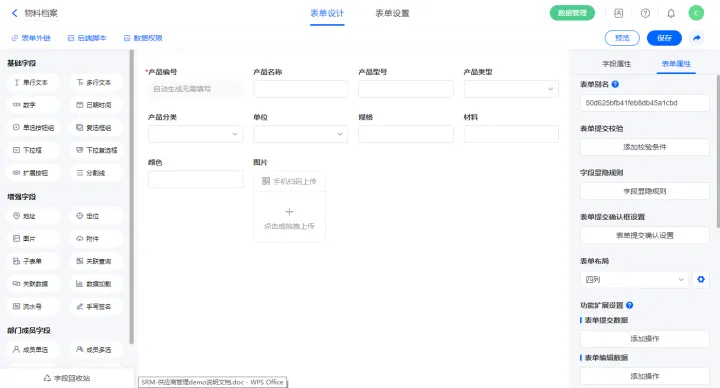
9)新增表单【子拆主辅助表-供应商报价拆分】,字段设置如下;
名称 | 类型 |
选报价需求编号 | 单行文本 |
报价供应商 | 成员单选 |
供应商名称 | 单行文本 |
产品编号 | 单行文本 |
产品名称 | 单行文本 |
单位 | 单行文本 |
预计到货时间 | 日期时间 |
最终价格 | 数字 |
第一次价格 | 数字 |
第二次价格 | 数字 |
第三次价格 | 数字 |
报价单 | 附件 |

10)新增表单【子拆主辅助表-询报价需求选择】,字段设置如下;
名称 | 类型 |
询报价需求编号 | 单行文本 |
采购申请编号 | 单行文本 |
需求行号 | 单行文本 |
产品编号 | 单行文本 |
产品名称 | 单行文本 |
单位 | 单行文本 |
需求数量 | 数字 |
期望到货时间 | 单行文本 |
期望供应商 | 单行文本 |

2.2、表单【供应商注册】字段及表单属性设置
1)选中【等级】、【供应商状态】、【供应商类别】字段,输入下拉框选项;
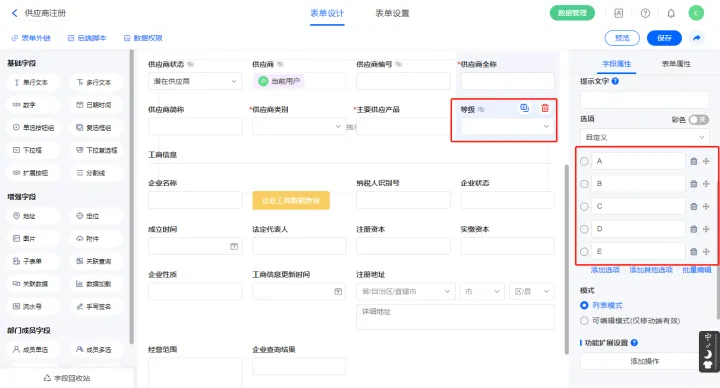
2)【等级】、【供应商状态】、【供应商编号】、【供应商】四个字段设置操作权限为不可见;

3)【供应商编号】字段设置默认值为公式编辑,设置公式:“'GYS'+'-'+INT(RAND()*(100000-00000)+00000)”;

2.3、表单【采购申请单】字段及表单属性设置
1)【采购申请明细.需求行号】字段,设置默认值为公式编辑,设置公式:“(SEARCH(采购申请明细.随机码,随机码合集)-1)/36+1”;

【采购申请明细.期望供应商】字段,设置默认值为公式编辑,如图设置公式;

【采购申请明细.随机码】字段,设置默认值为公式编辑,如图设置公式;
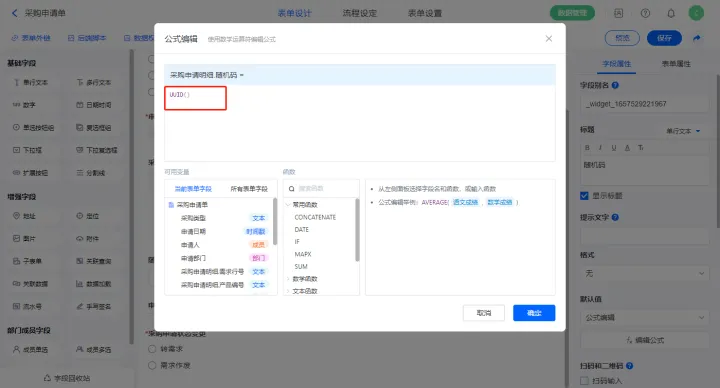
【随机码合集】字段,设置默认值为公式编辑,如图设置公式;

2)【采购申请明细】子表单字段,开启数据加载,数据源为【物料档案】,添加显示字段设置好赋值字段,触发公式为【随机码】字段,点击保存;

3)【采购申请明细.期望供应商】关联数据字段,关联表单【供应商注册】,如图设置显示字段,主键字段为【供应商全称】;

4)该表单是流程表单,设置流程节点,申请审批的节点权限提交设置一条数据助手;
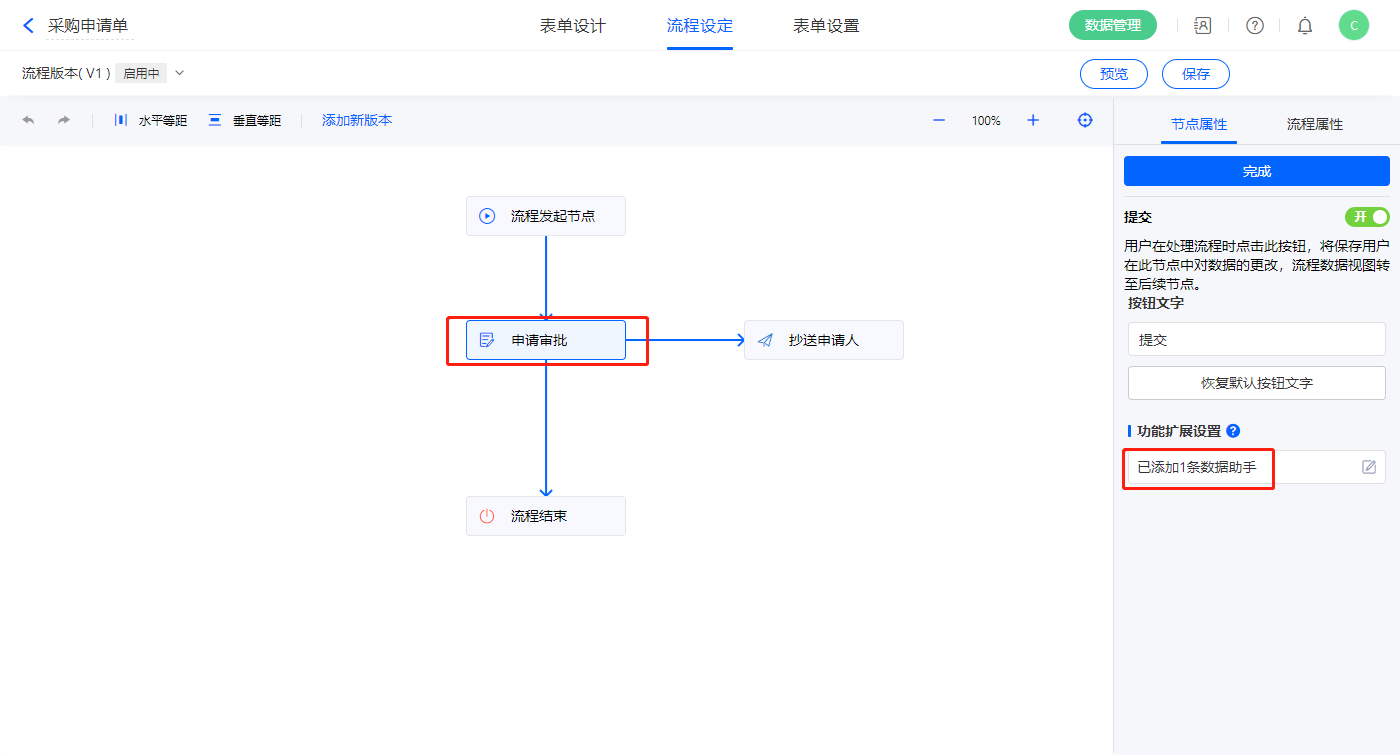
数据助手名称为新增需求池数据,新增新增数据的执行动作,选择目标表单【采购需求池】,设置对应赋值字段;

其他设置触发条件为【采购申请状态变更】字段等于转需求,设置好点击【完成】并保存该数据助手;
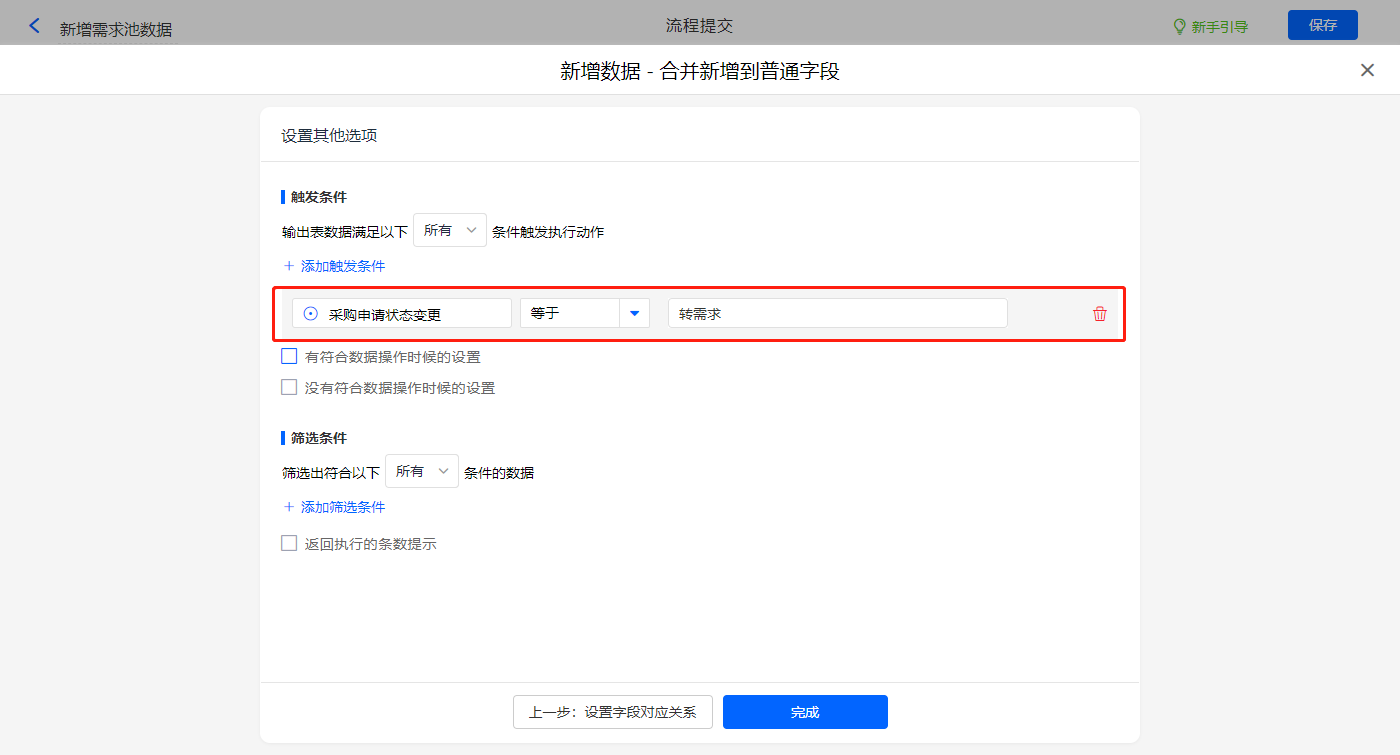
2.4、表单【创建报价需求】字段及表单属性设置
1)【询报价需求】子表单字段,开启数据加载,数据源为【采购需求池】,添加显示字段设置好赋值字段,点击保存;

2)表单提交数据新增数据助手名称为修改采购申请状态,该数据助手有两条执行动作;

新增修改数据的执行动作,选择修改【采购需求池】表单,选择对应过滤条件,以及需要修改的字段;
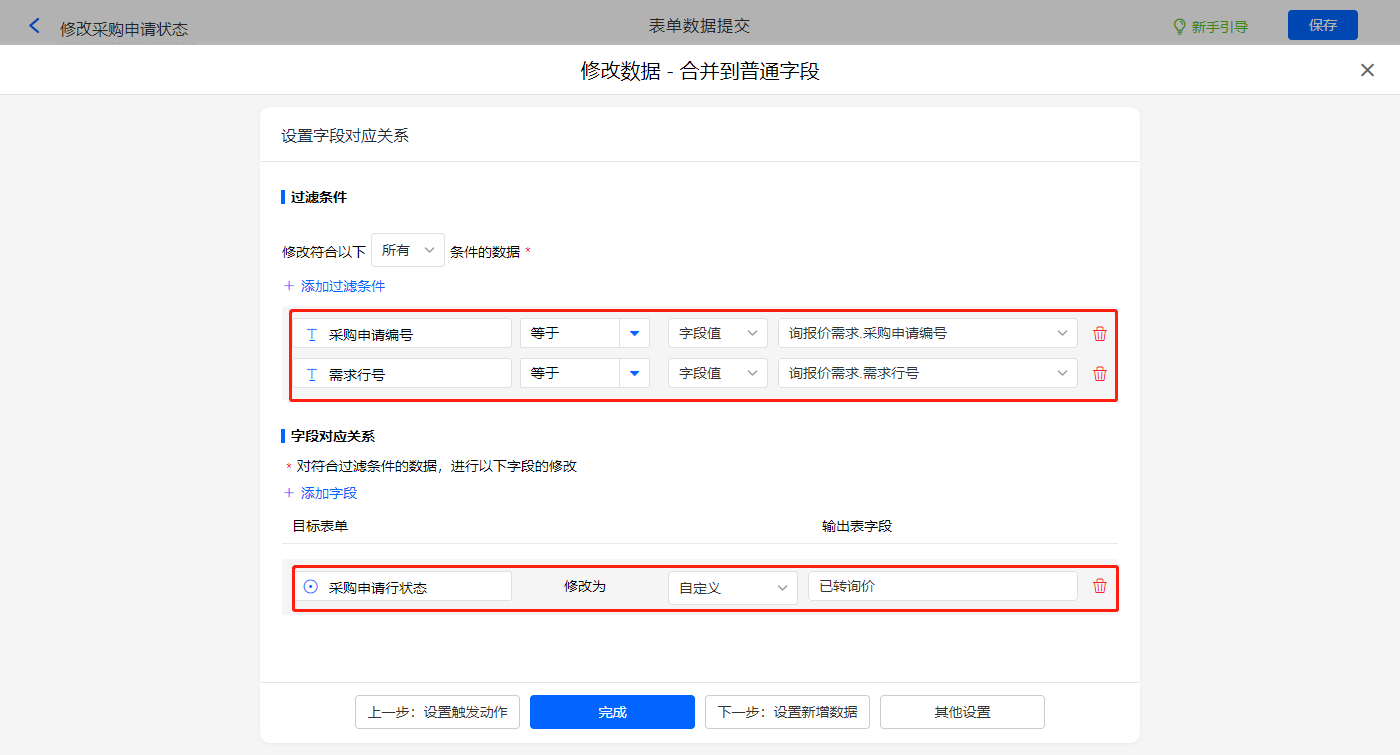
新增新增数据的执行动作,选择目标表单【子拆主辅助表-询报价需求选择】,设置对应赋值字段,设置好点击【完成】并保存该数据助手;

2.5、表单【采购发起询价】字段及表单属性设置
1)【询报价需求选择】关联数据字段,关联表单【创建报价需求】,如图设置显示字段,主键字段为【询报价需求编号】;

2)【询报价需求编号】字段,设置默认值为公式编辑,如图设置公式;

【报价供应商明细.询报价需求编号】字段,设置默认值为公式编辑,如图设置公式;

【参与报价供应商总数】字段,设置默认值为公式编辑,如图设置公式;

3)【报价供应商明细】子表单字段,开启数据加载,数据源为【供应商注册】,添加显示字段设置好赋值字段,触发公式为【参与报价供应商总数】字段,点击保存;

4)表单提交数据新增数据助手名称为发起供应商报价流程;

新增新增数据的执行动作,选择目标表单【供应商报价】,设置对应赋值字段,设置好点击【完成】并保存该数据助手;

其他设置里勾选是否发起新流程,设置好点击【完成】并保存该数据助手;
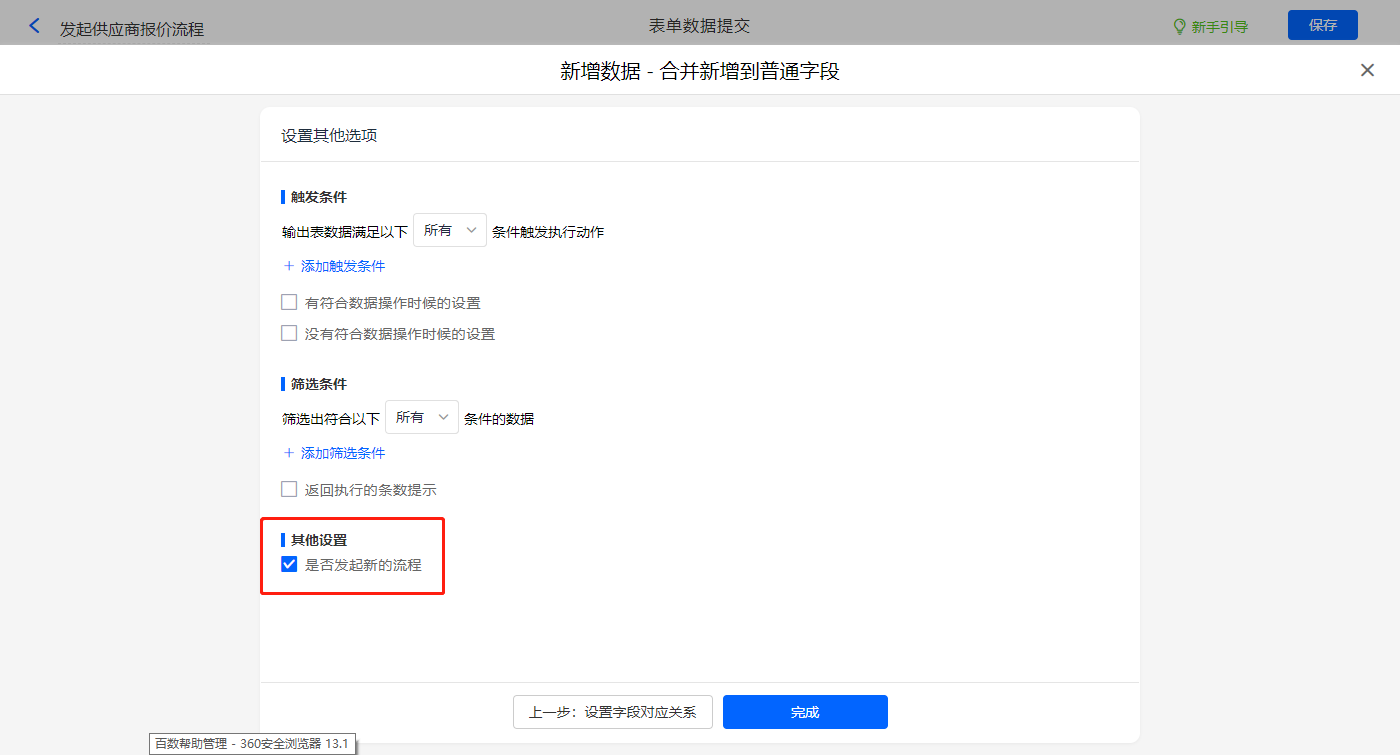
2.6、表单【供应商报价】字段及表单属性设置
1)【再次报价通知】字段,设置默认值为“价格不合适,请再次报价。”;
2)【供应商名称】字段设置默认值为数据联动,设置联动条件及联动字段;

3)【本次采购需求明细】关联查询字段,设置关联表为【供应商注册】并如图选择关联字段,设置显示数据条数为多条;
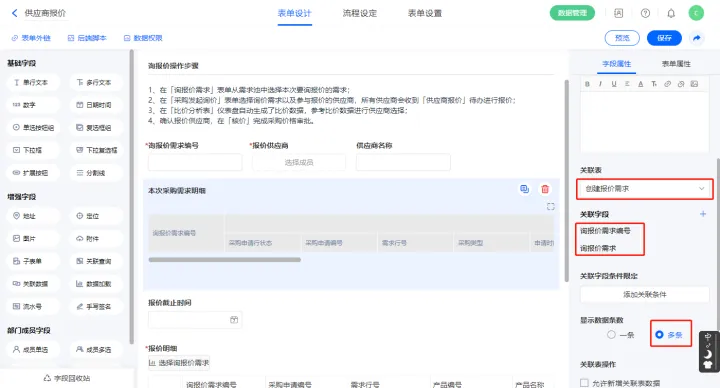
如图添加关联条件,根据【询报价需求编号】字段相关联;

4)【报价明细】数据加载字段,设置数据源为【子拆主辅助表-询报价需求选择】,添加显示字段及赋值字段,点击保存;

5)【报价明细.最终价格】字段,设置默认值为公式编辑,如图设置公式;

6)该表单是流程表单,设置流程节点,多次询价节点的节点权限提交设置一条数据助手;

数据助手名称为新增辅助表数据,新增新增数据的执行动作,选择目标表单【子拆主辅助表-供应商报价拆分】,设置对应的赋值字段;

其他设置触发条件为【是否需要供应商再次报价?】字段等于结束报价,设置好点击【完成】并保存该数据助手;
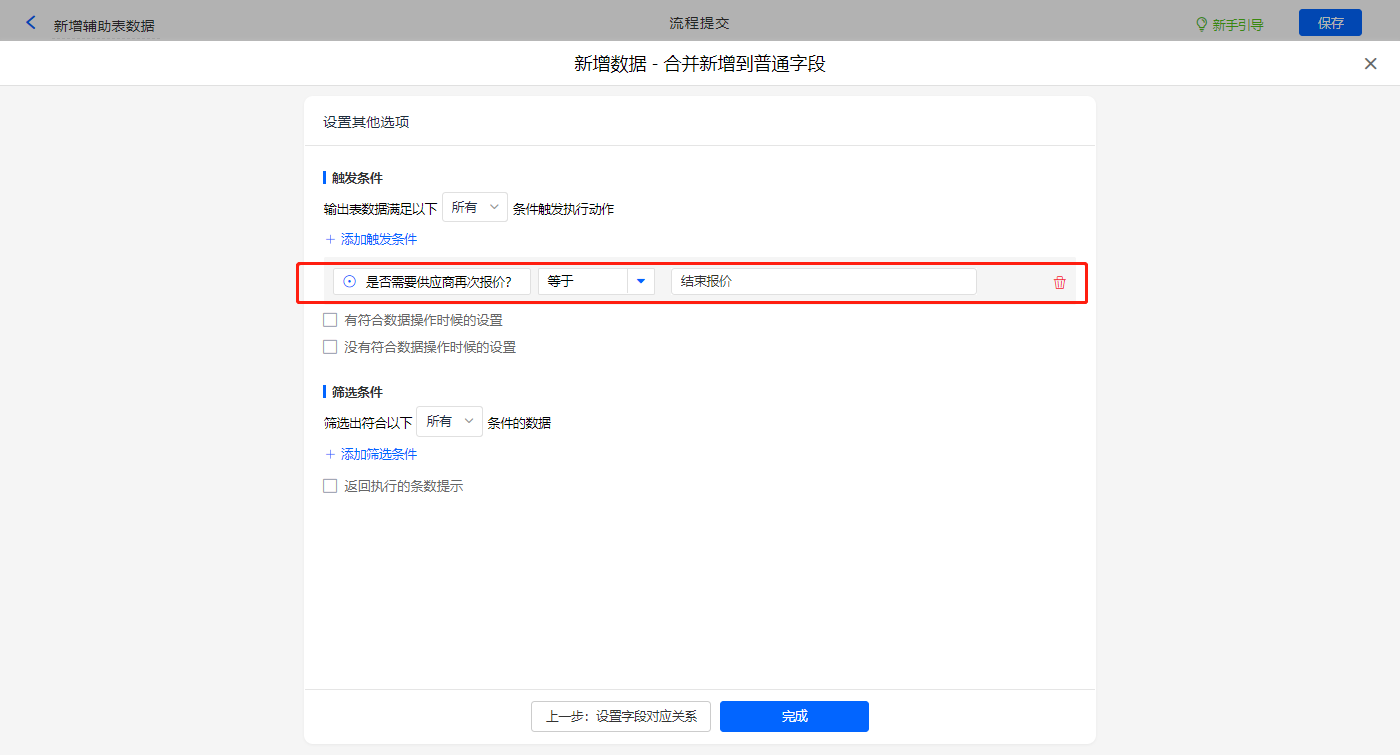
2.7、表单【核价】字段及表单属性设置
1)【选择询报价需求】关联数据字段,关联表单【创建报价需求】,如图设置显示字段,主键字段为【询报价需求编号】;

2)【询报价需求编号】字段,设置默认值为公式编辑,如图设置公式;

3)【最终价格上报】子表单字段,开启数据加载,数据源为【子拆主辅助表-供应商报价拆分】,添加显示字段设置好赋值字段,点击保存;
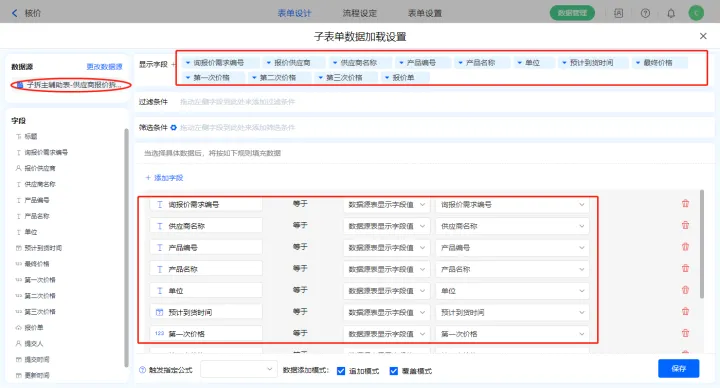
4)该表单是流程表单,设置流程节点及节点权限,保存表单;
2.8、效果演示